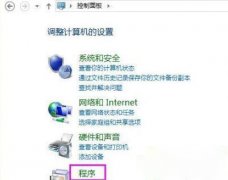Win8如何解除限制网速?Win8解除限制网速的方法
2018-06-04 11:01作者:haizhen
最近,有使用win8系统的朋友在跟小编反应一个情况:就是之前自己设置了限制网速,导致后面做什么都很卡,想要解除限制网速,但又不知道怎么操作?针对这个问题,今天,小编就给大家带来Win8解除限制网速的方法,感兴趣的朋友就一起来看看吧。
方法/步骤:
1、在键盘上按住“Win键+R”启动运行菜单;
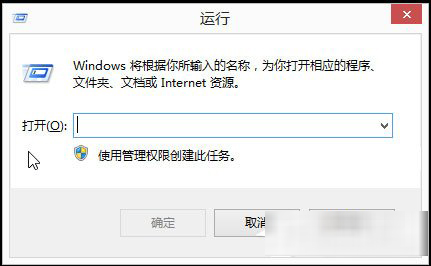
2、输入“gpedit.msc”回车,打开“本地组策略编辑器”;
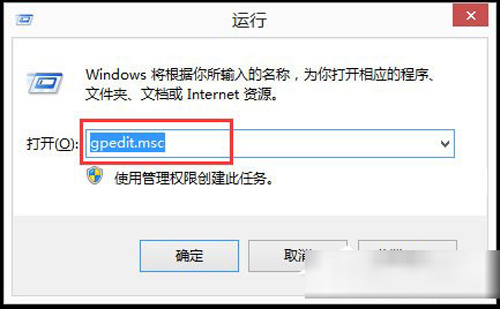
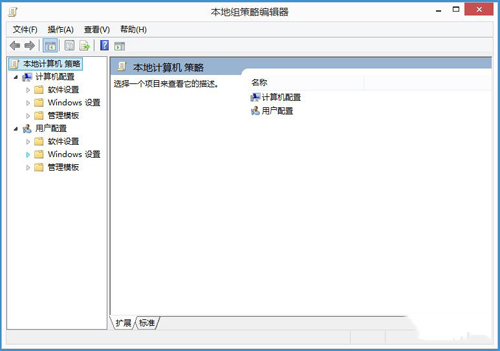
3、当然,你也可以在“搜索框”中输入“gpedit.msc”,然后点击打开,同样可以打开“本地组策略编辑器”;
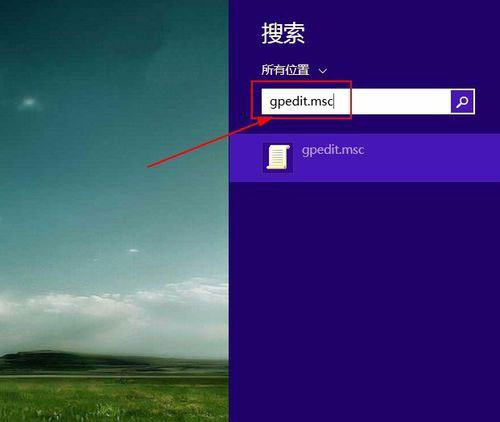
4、展开“计算机配置”下的“管理模版”下的“网络”,然后左键单击“网络”下的“QoS数据包计划程序”;
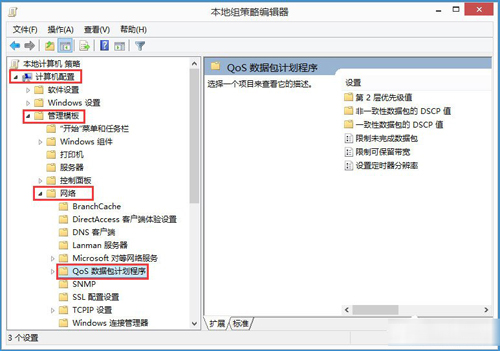
5、双击“限制可保留带宽”一项,打开“限制可保留带宽”窗口;
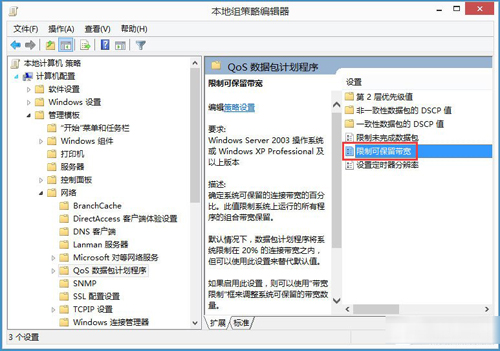

6、选择“已启用”,然后设置“带宽限制”为“0”,然后点击“确定”即可,设置完毕。
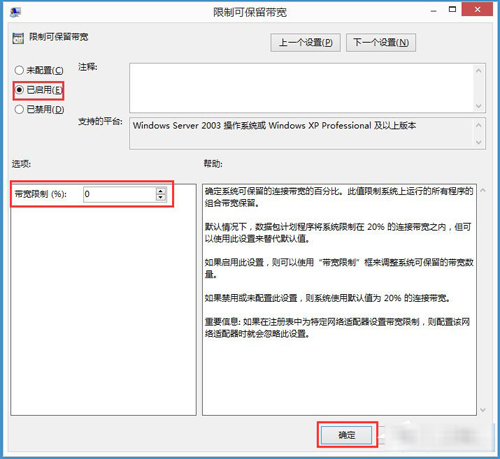
以上就是小编教给大家的Win8解除限制网速的具体方法,相信通过以上方法进行设置后,网速就会变飞快了。
标签:Win8系统
分享给好友:
相关教程
更多